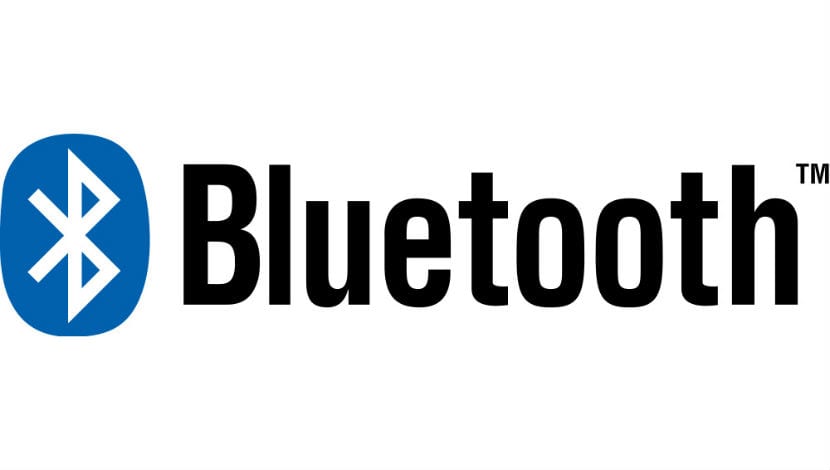
A tecnologia Bluetooth evoluiu nos últimos anos, o que permitiu que se tornasse mais do que apenas uma tecnologia para enviar arquivos de um celular para outro, como fizemos com nossos primeiros telefones, não smartphones. À medida que evoluiu, ele não apenas melhorou seu desempenho e recursos, mas também reduziu o consumo da bateria.
Ao reduzir o consumo da bateria, foi possível utilizar este protocolo de comunicação em wearables, sem o consumo do smartphone e do dispositivo ser afetado em nenhum momento. Anos atrás, a primeira coisa que fizemos para economizar bateria foi desativar o bluetooth, um processo que paramos de fazer nos últimos anos.
Teclados e mouses Bluetooth também se beneficiaram com a redução do consumo de bateria desses dispositivos, o que nos permite usar este tipo de acessórios por muitos dias, ou semanas, sem ter que carregá-los ou substituir a bateria.
Quando um desses dispositivos morre, nós vendemos ou simplesmente vamos parar de usar, é sempre conveniente remova-o de dispositivos bluetooth que associamos ao nosso Mac. Desta forma, será sempre muito mais fácil interagir com os que usamos, sem a lista ser mais longa do que a dos reis bruxos de uma criança.
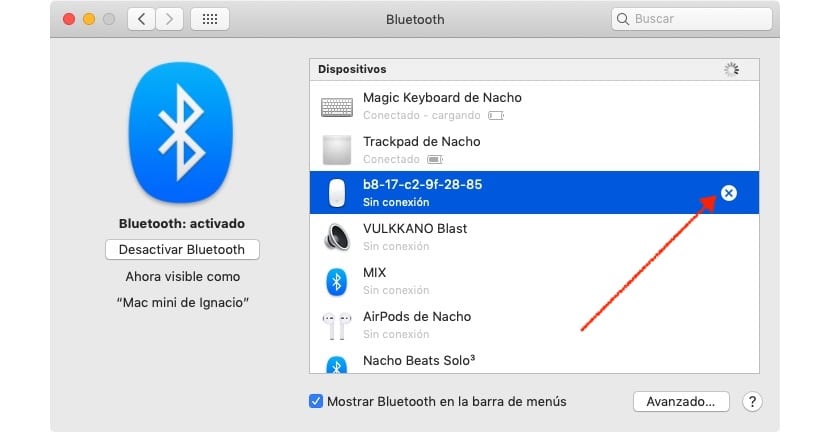
- Primeiro, vamos subir Preferências do Sistema. Se previamente habilitamos o ícone do bluetooth para estar disponível na parte superior direita do menu, podemos acessar diretamente as opções do bluetooth clicando em Abra o painel de preferências do bluetooth. Caso contrário, nas Preferências do Sistema, clique no ícone Bluetooth.
- Todos os dispositivos bluetooth que conectamos ao nosso Mac em algum momento serão mostrados abaixo.
- Para eliminar aqueles que não usamos mais, basta colocar o mouse e clique no X que aparece no lado direito do nome.
- Ao clicar no X, o sistema nos informará se queremos prosseguir com a retirada do dispositivo. Clique em remover e o dispositivo não será mais associado à nossa equipe.
Se quisermos reconectá-lo, só temos que executar o processo de emparelhamento.
Muito obrigado, e alguém sabe como esconder um dispositivo no airplay? Eu assisto a TV do vizinho o tempo todo e muitas vezes bato nela sem querer. Obrigado.